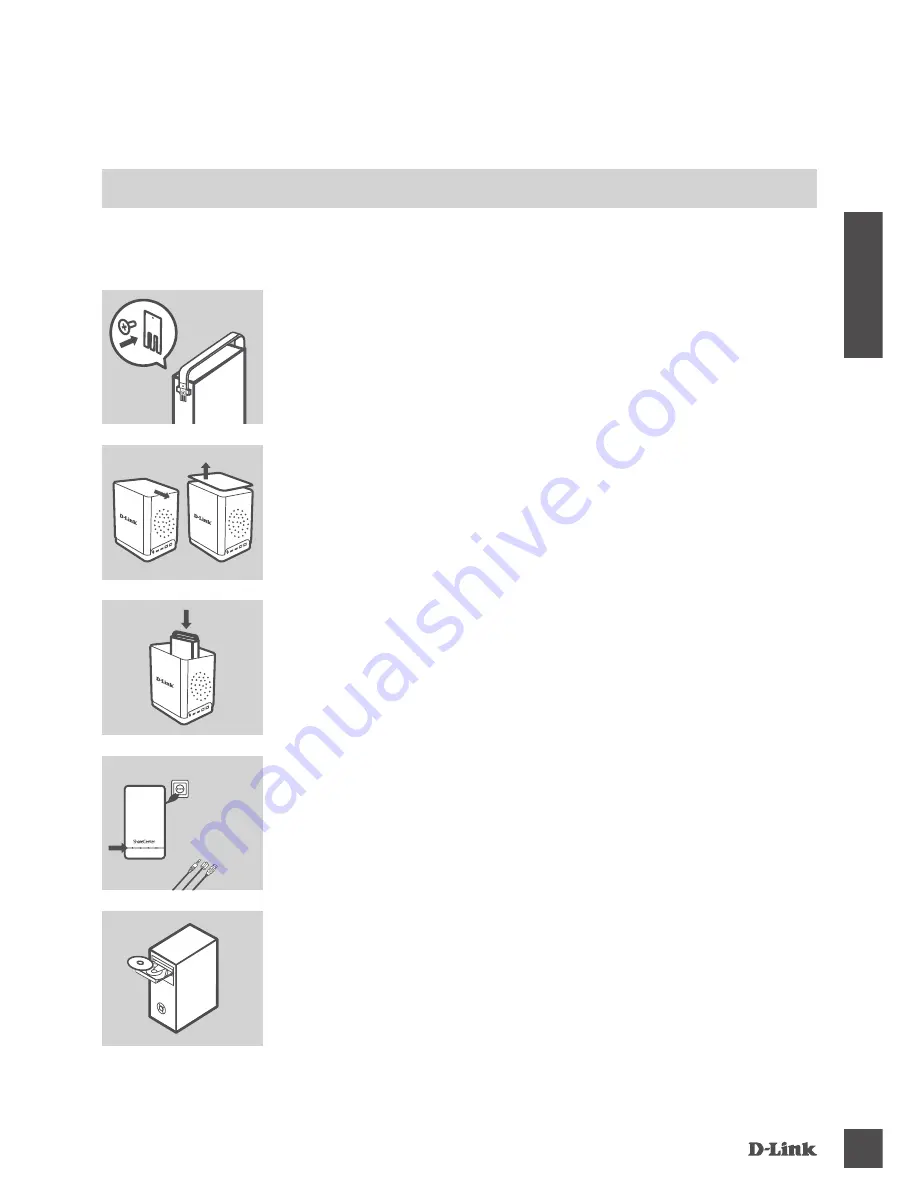
dNS-340l
15
E
S
P
A
Ñ
O
L
CONFIGUrACIÓN
DEL PrODUCTO
INSTalaCIÓN rÁPIda
1. Acople los soportes para disco duro en la parte posterior de los
discos duros con los tornillos suministrados. Asegúrese de que
los soportes están alineados, de modo que cuando se inserte el
disco duro, la flecha del soporte señale hacia la parte frontal del
ShareCenter.
2. Retire la cubierta superior del ShareCenter deslizando la tapa en
la dirección indicada en la parte posterior y levantando la cubierta.
3. Inserte el disco duro en una bahía vacía. Asegúrese de que las
partes superiores de las unidades de disco duro están orientadas en
la misma dirección en el ShareCenter. Empuje cada unidad en su
bahía hasta que sienta que se bloquea en su lugar.
Acople de nuevo la cubierta superior del ShareCenter.
4. Conecte un extremo del cable Ethernet al puerto Ethernet del
ShareCenter y el otro extremo al router. A continuación, conecte
el cable de alimentación al adaptador de alimentación y conéctelo
al puerto de alimentación del ShareCenter y después enchufe el
cable a la toma de pared o a un enchufe múltiple.
Presione el botón de encendido situado en la parte delantera del
dispositivo para encenderlo.
5. Extraiga el CD del ShareCenter del paquete e insértelo en el
ordenador. Haga clic en el botón Iniciar gris de la pantalla de
bienvenida para iniciar el Asistente de configuración. Siga las
instrucciones que aparecen en pantalla.
IP predeterminada:
determinada por DHCP
Nombre de usuario predeterminado:
admin
Contraseña predeterminada:
(deje este espacio en blanco)
Importante:
asegúrese de que su conexión a Internet está activa.
No conecte todavía ningún dispositivo de almacenamiento USB.
Para registrarse para obtener una cuenta mydlink, la conexión a
Internet debe estar enchufada en el puerto 1 de LAN.
Para utilizar todas las funciones de este dispositivo, debe registrarlo con mydlink.
Simplemente siga los pasos que aparecen al final del Asistente de configuración durante la
instalación para registrar el producto con su cuenta de mydlink.
POwE r
Содержание ShareCenterTM + DNS-340L
Страница 74: ...NOTES DNS 340L 74 ...
Страница 75: ...NOTES DNS 340L 75 ...
















































